Hoe Neptune RAT (Remote Access Trojan) verwijderen
![]() Geschreven door Tomas Meskauskas op
Geschreven door Tomas Meskauskas op
Wat voor soort malware is Neptune?
Neptune is een Remote Access Trojan (RAT) geschreven in de Visual Basic (.NET) programmeertaal. Trojaanse paarden van dit type bieden externe toegang tot en controle over aangetaste machines. Neptune is een zeer multifunctioneel stuk kwaadaardige software. Er zijn verschillende varianten van deze RAT.
Op het moment van schrijven promoten de ontwikkelaars Neptune en bieden ze een gratis versie aan met een hint naar een geavanceerde versie die te koop is. Deze trojan kan enigszins worden aangepast.
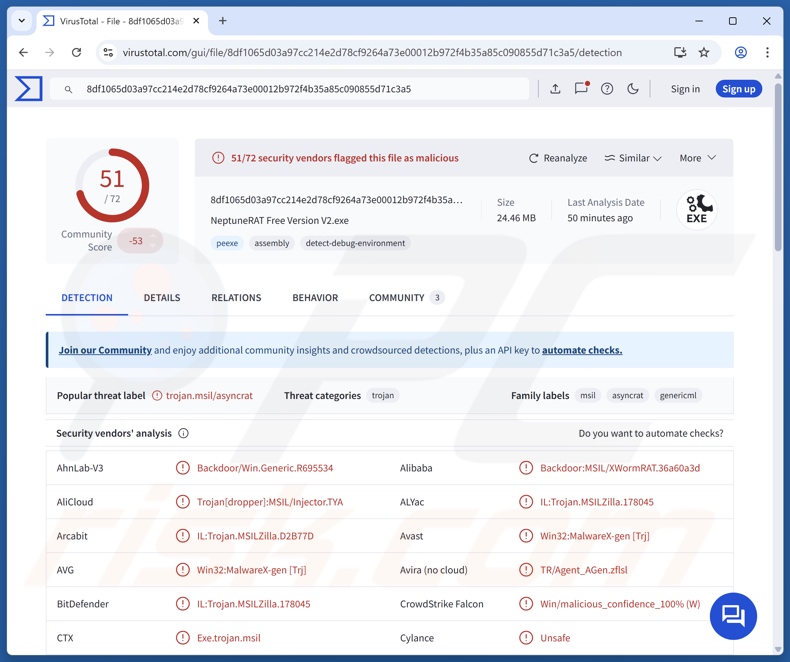
Neptune malware overzicht
Neptune is een geavanceerde bedreiging met een breed scala aan mogelijkheden. Het is een RAT (Remote Access Trojan) waarmee aanvallers op afstand toegang kunnen krijgen tot en controle kunnen uitoefenen over geïnfecteerde apparaten.
Deze malware maakt gebruik van technieken om analyse en detectie tegen te gaan, waaronder code die sterk gecodeerd is, detectie wanneer deze wordt uitgevoerd op een VM (Virtual Machine), uitschakeling van antivirussoftware en verwijdering van infectie-/activiteitsartefacten. Neptune maakt gebruik van persistentie-verzorgende mechanismen, zoals het zichzelf instellen als geplande taak en het wijzigen van het Windows-register om automatisch te starten bij elke herstart. Het doel van de trojan is om ervoor te zorgen dat hij lang op systemen aanwezig blijft.
Dit kwaadaardige programma begint met het verzamelen van uitgebreide apparaat-/systeemgegevens, bijv, apparaatnaam, besturingssysteeminformatie, hardwaredetails (CPU, GPU, RAM, enz.), batterijstatus, stuurprogramma's, netwerkgegevens, MAC-adres, laatste herstart van het systeem, systeemtaal, aangesloten externe opslagapparaten (USB-sticks, enz.), geïnstalleerde toepassingen, standaardbrowser, antivirus- en firewallstatussen, lopende processen, enzovoort.
Neptune kan de UAC (User Account Control) omzeilen om systeeminstellingen te wijzigen en zichzelf beheerdersrechten toe te kennen. Het is opmerkelijk dat deze malware meerdere kwaadaardige activiteiten tegelijkertijd kan uitvoeren.
De RAT kan verschillende PowerShell-commando 's uitvoeren, waaronder commando's voor het downloaden van inhoud van een opgegeven URL en het uitvoeren ervan als een script. Dit betekent dat Neptune keteninfecties kan veroorzaken. Theoretisch kan dit type malware vrijwel elke soort infectie veroorzaken, maar in de praktijk werken deze programma's meestal binnen bepaalde specificaties of beperkingen.
Deze trojan kan directory's en bestanden doorzoeken en kan interessante bestanden exfiltreren. Het kan informatie stelen - met name wachtwoorden - uit meer dan 270 toepassingen, waaronder browsers, e-mailclients en wachtwoordbeheerders.
Neptune probeert internetcookies en opgeslagen aanmeldingsgegevens (gebruikersnamen/wachtwoorden) te verkrijgen van op Chromium gebaseerde browsers, zoals Google Chrome, 360 Secure Browser, Brave, Comodo Dragon, CoolNovo, Opera, Torch, Yandex, enz. Het heeft ook keylogging-mogelijkheden (het kan toetsaanslagen - toetsenbordinvoer - opnemen).
De RAT heeft spywarefuncties, zoals het opnemen van audio en video via microfoons en camera's en het live-streamen van desktops. Neptune kan functioneren als een clipper - d.w.z. detecteren wanneer een cryptowalletadres naar het klembord wordt gekopieerd (copy-paste buffer) en het vervangen door een adres dat toebehoort aan een portemonnee in het bezit van de aanvallers, waardoor alle uitgaande cryptocurrency-transacties worden omgeleid.
Werken als ransomware is een van de functionaliteiten van de RAT. Ransomware versleutelt de gegevens van slachtoffers om betaling te eisen voor de ontsleuteling. De namen van de bestanden die door Neptune zijn versleuteld, zijn voorzien van een ".ENC" extensie (bijv. "1.jpg" - "1.jpg.ENC", "2.png" - "2.png.ENC", etc.).
Na de versleuteling verandert het programma de bureaubladachtergrond en plaatst het losgeldnotities in HTML-bestanden met de titel "How to Decrypt My Files.html". Aanvallers kunnen de informatie in deze berichten aanpassen, zoals het losgeldbedrag in cryptocurrency Bitcoin, het adres van de Bitcoin-portemonnee en de contactmail(s).
Daarnaast kan Neptune de besturingssystemen van geïnfecteerde machines vernietigen. Het creëert een oneindige lus van aanvallen veroorzakende knipperende kleuren door het bureaubladscherm te veranderen in willekeurige RGB-waarden en deze snel om te wisselen. Ondertussen corrumpeert de malware de MBR (Master Boot Record), waardoor het systeem uiteindelijk onbruikbaar wordt.
Samengevat kan de aanwezigheid van software zoals Neptune op apparaten leiden tot meervoudige systeeminfecties, gegevensverlies, ernstige privacyproblemen, financiële verliezen en identiteitsdiefstal.
| Naam | Neptune trojan voor toegang op afstand |
| Type bedreiging | Trojaans paard, Trojaans paard voor externe toegang, hulpprogramma voor beheer op afstand, RAT. |
| Namen van detectie | Avast (Win32:MalwareX-gen [Misc]), Combo Cleaner (IL:Trojan.MSILZilla.178045), ESET-NOD32 (Een variant van MSIL/Agent_AGen.COG), Kaspersky (HEUR:Trojan-Spy.MSIL.Neptune.gen), Microsoft (Backdoor:MSIL/XWormRAT!pz), Volledige lijst met detecties (VirusTotal) |
| Symptomen | Trojaanse paarden infiltreren computers heimelijk en houden zich stil. Er zijn dus geen symptomen zichtbaar op een geïnfecteerde computer. Neptune kan echter werken als ransomware, dus het volgende kan voorkomen - eerder functionele bestanden zijn ontoegankelijk en hebben een andere extensie, er wordt een losgeldbrief aangemaakt en cybercriminelen eisen losgeld voor ontsleuteling. |
| Verspreidingsmethoden | Geïnfecteerde e-mailbijlagen, schadelijke online advertenties, social engineering, softwarekrakers. |
| Schade | Gestolen wachtwoorden en bankgegevens, identiteitsdiefstal, de computer van het slachtoffer wordt toegevoegd aan een botnet, alle bestanden worden versleuteld en kunnen niet worden geopend zonder losgeld te betalen, het besturingssysteem wordt onbruikbaar. |
| Malware verwijderen (Windows) | Om mogelijke malware-infecties te verwijderen, scant u uw computer met legitieme antivirussoftware. Onze beveiligingsonderzoekers raden aan Combo Cleaner te gebruiken. |
Remote access trojan voorbeelden
Lilith, Triton, Bee, I2PRAT, StilachiRAT, NonEuclid, en SwaetRAT zijn slechts enkele van onze laatste artikelen over remote access trojans. RAT's hebben de neiging om ongelooflijk multifunctioneel te zijn - maar zelfs als een stuk kwaadaardige software een beperkt aantal mogelijkheden heeft, vormt het een ernstig gevaar voor de veiligheid van apparaten en gebruikers. Daarom moeten alle bedreigingen onmiddellijk na ontdekking worden geëlimineerd.
Hoe is Neptune in mijn computer geïnfiltreerd?
Op het moment van onderzoek waren de ontwikkelaars van Neptune RAT het zwaar aan het promoten via GitHub, Telegram en YouTube. De ontwikkelaars bieden deze trojan gratis aan, maar ze lijken te impliceren dat er een geavanceerdere versie is die kan worden gekocht. Hoe deze malware wordt verspreid, kan dus afhangen van de cybercriminelen die het op dat moment gebruiken (d.w.z. de methoden kunnen per aanval verschillen).
Malware wordt voornamelijk verspreid via phishing en social engineering-tactieken. Deze software is meestal vermomd als of gebundeld met reguliere inhoud. Virulente bestanden zijn er in verschillende formaten, bijvoorbeeld uitvoerbare bestanden (.exe, .run, enz.), archieven (ZIP, RAR, enz.), documenten (PDF, Microsoft Office, Microsoft OneNote, enz.), JavaScript, enzovoort.
De meest voorkomende verspreidingstechnieken zijn onder andere: backdoor/loader-type trojans, drive-by (stiekeme/bedrieglijke) downloads, malvertising, schadelijke bijlagen/links in spam (bijv. e-mails, DM's/PM's, posts op sociale media, enz.), online zwendel, verdachte downloadbronnen (bijv. freeware en gratis bestandshostingsites, Peer-to-Peer sharing netwerken, enz.), illegale programmaactiveringstools ("cracks") en nepupdates.
Bovendien kunnen sommige schadelijke programma's zichzelf verspreiden via lokale netwerken en verwisselbare opslagapparaten (bijv. externe harde schijven, USB-sticks, enz.).
Hoe voorkomt u de installatie van malware?
We raden sterk aan om alleen te downloaden van officiële en betrouwbare kanalen. Alle programma's moeten worden geactiveerd en bijgewerkt met functies/tools van legitieme ontwikkelaars, omdat illegale activeringstools ("cracks") en updates van derden malware kunnen bevatten.
Een andere aanbeveling is om waakzaam te zijn tijdens het browsen, omdat frauduleuze en gevaarlijke online inhoud meestal echt en onschuldig lijkt. Inkomende e-mails en andere berichten moeten voorzichtig worden benaderd. Bijlagen of links in verdachte/irrelevante e-mails mogen niet worden geopend, omdat ze kwaadaardig kunnen zijn.
We moeten benadrukken hoe belangrijk het is om een goede antivirus te installeren en up-to-date te houden. Beveiligingssoftware moet worden gebruikt om regelmatig systeemscans uit te voeren en bedreigingen en problemen te verwijderen. Als u denkt dat uw computer al geïnfecteerd is, raden we u aan een scan uit te voeren met Combo Cleaner om geïnfiltreerde malware automatisch te verwijderen.
Onmiddellijke automatische malwareverwijdering:
Handmatig de dreiging verwijderen, kan een langdurig en ingewikkeld proces zijn dat geavanceerde computer vaardigheden vereist. Combo Cleaner is een professionele automatische malware verwijderaar die wordt aanbevolen om malware te verwijderen. Download het door op de onderstaande knop te klikken:
▼ DOWNLOAD Combo Cleaner
De gratis scanner controleert of uw computer geïnfecteerd is. Om het volledige product te kunnen gebruiken moet u een licentie van Combo Cleaner kopen. Beperkte proefperiode van 7 dagen beschikbaar. Combo Cleaner is eigendom van en wordt beheerd door Rcs Lt, het moederbedrijf van PCRisk. Lees meer. Door het downloaden van software op deze website verklaar je je akkoord met ons privacybeleid en onze algemene voorwaarden.
Snelmenu:
- Wat is Neptunus?
- STAP 1. Handmatige verwijdering van Neptune malware.
- STAP 2. Controleer of je computer schoon is.
Hoe verwijder ik malware handmatig?
Het handmatig verwijderen van malware is een ingewikkelde taak - meestal is het het beste om antivirus of antimalwareprogramma's dit automatisch te laten doen. Om deze malware te verwijderen, raden we aan Combo Cleaner te gebruiken.
Als u malware handmatig wilt verwijderen, is de eerste stap het identificeren van de naam van de malware die u probeert te verwijderen. Hier is een voorbeeld van een verdacht programma dat wordt uitgevoerd op de computer van een gebruiker:

Als je de lijst met programma's die op je computer worden uitgevoerd hebt gecontroleerd, bijvoorbeeld met taakbeheer, en een programma hebt geïdentificeerd dat er verdacht uitziet, moet je doorgaan met deze stappen:
 Download een programma genaamd Autoruns. Dit programma toont automatisch opstartende toepassingen, register- en bestandssysteemlocaties:
Download een programma genaamd Autoruns. Dit programma toont automatisch opstartende toepassingen, register- en bestandssysteemlocaties:

 Start je computer opnieuw op in Veilige modus:
Start je computer opnieuw op in Veilige modus:
Gebruikers van Windows XP en Windows 7: Start je computer op in Veilige modus. Klik op Start, klik op Afsluiten, klik op Opnieuw opstarten, klik op OK. Druk tijdens het opstarten van de computer meerdere keren op de F8-toets op je toetsenbord totdat je het menu Geavanceerde opties van Windows ziet en selecteer vervolgens Veilige modus met netwerken uit de lijst.

Video die laat zien hoe je Windows 7 start in "Veilige modus met netwerk":
Windows 8 gebruikers: Start Windows 8 op in Veilige modus met netwerk - Ga naar het Windows 8 Startscherm, typ Geavanceerd, selecteer in de zoekresultaten Instellingen. Klik op Geavanceerde opstartopties, selecteer in het geopende venster "Algemene pc-instellingen" Geavanceerd opstarten.
Klik op de knop "Nu opnieuw opstarten". Je computer wordt nu opnieuw opgestart in het menu "Geavanceerde opstartopties". Klik op de knop "Problemen oplossen" en vervolgens op de knop "Geavanceerde opties". Klik in het scherm met geavanceerde opties op "Opstartinstellingen".
Klik op de knop "Opnieuw opstarten". Je pc zal opnieuw opstarten in het scherm Opstartinstellingen. Druk op F5 om op te starten in Veilige modus met netwerk.

Video die laat zien hoe je Windows 8 opstart in "Veilige modus met netwerk":
Windows 10-gebruikers: Klik op het Windows-logo en selecteer het Power-pictogram. Klik in het geopende menu op "Opnieuw opstarten" terwijl je de toets "Shift" op je toetsenbord ingedrukt houdt. Klik in het venster "Een optie kiezen" op "Problemen oplossen" en selecteer vervolgens "Geavanceerde opties".
Selecteer in het menu "Geavanceerde opties" "Opstartinstellingen" en klik op de knop "Opnieuw opstarten". In het volgende venster moet je op de toets "F5" op je toetsenbord klikken. Hierdoor wordt je besturingssysteem opnieuw opgestart in de veilige modus met netwerken.

Video die laat zien hoe je Windows 10 start in "Veilige modus met netwerk":
 Pak het gedownloade archief uit en voer het bestand Autoruns.exe uit.
Pak het gedownloade archief uit en voer het bestand Autoruns.exe uit.

 Klik in de Autoruns-toepassing op "Options" (Opties) bovenaan en schakel de opties "Hide Empty Locations" (Lege locaties verbergen) en "Hide Windows Entries" (Windows items verbergen) uit. Klik na deze procedure op het pictogram "Vernieuwen".
Klik in de Autoruns-toepassing op "Options" (Opties) bovenaan en schakel de opties "Hide Empty Locations" (Lege locaties verbergen) en "Hide Windows Entries" (Windows items verbergen) uit. Klik na deze procedure op het pictogram "Vernieuwen".

 Controleer de lijst van de Autoruns-toepassing en zoek het malwarebestand dat je wilt verwijderen.
Controleer de lijst van de Autoruns-toepassing en zoek het malwarebestand dat je wilt verwijderen.
Je moet het volledige pad en de naam opschrijven. Merk op dat sommige malware procesnamen verbergt onder legitieme Windows procesnamen. In dit stadium is het erg belangrijk om te voorkomen dat systeembestanden worden verwijderd. Nadat u het verdachte programma hebt gevonden dat u wilt verwijderen, klikt u met de rechtermuisknop op de naam en kiest u "Verwijderen".

Nadat u de malware hebt verwijderd via de toepassing Autoruns (dit zorgt ervoor dat de malware niet automatisch wordt uitgevoerd bij de volgende keer opstarten van het systeem), moet u zoeken naar de naam van de malware op uw computer. Zorg ervoor dat u verborgen bestanden en mappen inschakelt voordat u verder gaat. Als je de bestandsnaam van de malware vindt, verwijder deze dan.

Start je computer opnieuw op in de normale modus. Als je deze stappen volgt, zou je alle malware van je computer moeten verwijderen. Houd er rekening mee dat voor het handmatig verwijderen van bedreigingen geavanceerde computervaardigheden vereist zijn. Als je deze vaardigheden niet hebt, laat het verwijderen van malware dan over aan antivirus- en antimalwareprogramma's.
Deze stappen werken mogelijk niet bij geavanceerde malware-infecties. Zoals altijd is het beter om een infectie te voorkomen dan om malware later te verwijderen. Om uw computer veilig te houden, installeert u de nieuwste updates van het besturingssysteem en gebruikt u antivirussoftware. Om er zeker van te zijn dat uw computer vrij is van malware-infecties, raden we u aan uw computer te scannen met Combo Cleaner.
Veelgestelde vragen (FAQ)
Mijn computer is geïnfecteerd met Neptune malware, moet ik mijn opslagapparaat formatteren om er vanaf te komen?
Voor het verwijderen van malware is formatteren zelden nodig.
Wat zijn de grootste problemen die Neptune malware kan veroorzaken?
De gevaren die gepaard gaan met een infectie hangen af van de mogelijkheden van het programma en de modus operandi van de cybercriminelen. Neptune is een trojans voor toegang op afstand met verschillende mogelijkheden: apparaten op afstand bedienen, wachtwoorden en andere gevoelige gegevens stelen, werken als ransomware, spioneren, systemen vernietigen, enz. Deze malware kan meerdere systeeminfecties, gegevensverlies, ernstige privacyproblemen, financiële verliezen en identiteitsdiefstal veroorzaken.
Wat is het doel van Neptune malware?
Malware wordt voornamelijk gebruikt om winst te maken. Cybercriminelen kunnen kwaadaardige software ook gebruiken om zichzelf te amuseren, persoonlijke wrok te realiseren, processen te verstoren (bijv. sites, diensten, bedrijven, enz.), deel te nemen aan hacktivisme en politiek/geopolitiek gemotiveerde aanvallen te lanceren.
Hoe is Neptune malware mijn computer binnengedrongen?
Malware wordt voornamelijk verspreid via drive-by downloads, trojans, online oplichting, spam e-mails/berichten, malvertising, onbetrouwbare downloadkanalen (bijv. freeware en gratis bestandshosting websites, Peer-to-Peer sharing netwerken, etc.), illegale software activeringstools ("cracks") en valse updates. Bovendien kunnen sommige schadelijke programma's zichzelf verspreiden via lokale netwerken en verwisselbare opslagapparaten.
Beschermt Combo Cleaner mij tegen malware?
Combo Cleaner kan computers scannen en alle soorten bedreigingen verwijderen. Het is in staat om de meeste bekende malware-infecties te detecteren en te verwijderen. Vergeet niet dat het uitvoeren van een volledige systeemscan essentieel is, omdat high-end kwaadaardige programma's de neiging hebben zich diep in systemen te verstoppen.
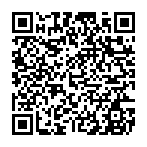
▼ Toon discussie